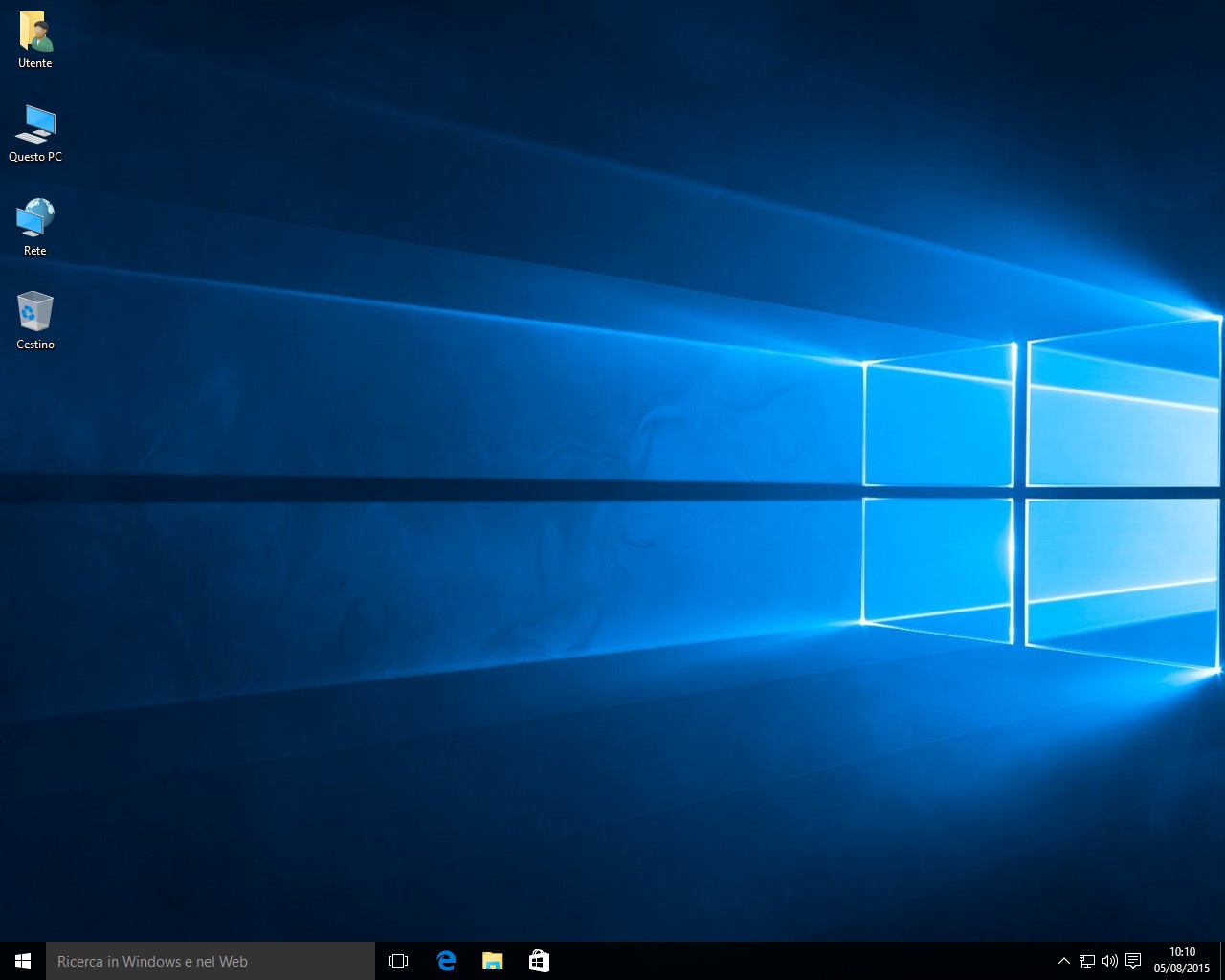Значок Мой компьютер на рабочий стол Windows 10
  windows | для начинающих
Вопрос о том, как вернуть значок «Мой компьютер» (Этот компьютер) на рабочий стол Windows 10 с момента выхода системы задавался на этом сайте чаще чем любой другой вопрос, имеющий отношение к новой ОС и он имеет очень простой ответ.
В этой инструкции несколько способов вернуть значок компьютера в Windows 10 — с помощью параметров системных значков, доступ к которым можно получить различными методами, а также с помощью редактора реестра. Отмечу, что не следует создавать простой ярлык «Мой компьютер» на рабочем столе — по сравнению с системным значком он имеет ограниченную функциональность и не равнозначен ему.
Как включить значок Мой компьютер в параметрах Windows 10
В Windows 10 для отображения значков рабочего стола (Этот компьютер, Корзина, Сеть и папка пользователя) присутствует тот же апплет панели управления, что и раньше, однако запускается он из другого места. Шаги для включения значка компьютера на рабочем столе выглядят следующим образом:
Шаги для включения значка компьютера на рабочем столе выглядят следующим образом:
- Нажмите правой кнопкой мыши в любом пустом месте рабочего стола, выберите пункт «Персонализация», а затем откройте пункт «Темы» слева.
- В разделе «Сопутствующие параметры» вы найдете необходимый пункт «Параметры значков рабочего стола», сопутствующие параметры могут отображаться внизу списка или справа окна (если окно параметров широкое).
- Открыв этот пункт, вы можете указать, какие значки отображать, а какие — нет. В том числе включить «Мой компьютер» (Этот компьютер) на рабочем столе или убрать корзину с него, проделать то же самое с другими значками и, при необходимости изменить внешний вид значка компьютера или других значков.
Есть и другие способы быстро попасть в те же самые настройки для возврата значка компьютера на рабочий стол, которые подходят не только для Windows 10, но и для всех последних версий системы.
- Можно открыть окно с параметрами отображения значков рабочего стола одной из двух команд, запущенной из окна «Выполнить», которое можно вызывать, нажав клавиши Windows + R (Windows — клавиша с эмблемой Windows).
 Команды: desk.cpl ,5 (пробел перед запятой обязателен) или Rundll32 shell32.dll,Control_RunDLL desk.cpl,,5 (ошибок в написании не сделано, все именно так).
Команды: desk.cpl ,5 (пробел перед запятой обязателен) или Rundll32 shell32.dll,Control_RunDLL desk.cpl,,5 (ошибок в написании не сделано, все именно так). - В ранних версиях Windows 10 в панели управления в поле поиска справа вверху можно было набрать «Значки», в результатах увидеть пункт «Отображение или скрытие обычных значков на рабочем столе».
Видео инструкция
Как вернуть значок компьютера Windows 10 на рабочий стол с помощью редактора реестра
Есть и еще один путь для возврата Мой компьютер на рабочий стол — это использование реестра. Правки можно внести вручную, но я рекомендую создать файл .reg и добавить его в реестр. Содержимое файла для добавления:
Windows Registry Editor Version 5.00
[HKEY_CURRENT_USER\Software\Microsoft\Windows\CurrentVersion\Explorer\HideDesktopIcons\NewStartPanel]
"{20D04FE0-3AEA-1069-A2D8-08002B30309D}"=dword:00000000
[HKEY_CURRENT_USER\Software\Microsoft\Windows\CurrentVersion\Explorer\HideDesktopIcons\ClassicStartMenu]
"{20D04FE0-3AEA-1069-A2D8-08002B30309D}"=dword:00000000
После добавления изменений в реестр, перезапустите проводник или перезагрузите компьютер — значок появится на рабочем столе.
А вдруг и это будет интересно:
Как изменить значки на рабочем столе Windows 10
Разработчики Microsoft при создании новой операционной системы внесли значительные изменения в дизайн интерфейса. При разработке Windows 10 были тщательно проработаны все значки и иконки системы, и создано несколько вариантов их графического исполнения. Это дает пользователю возможность самому выбирать внешний вид значков согласно своим предпочтениям. И иконки рабочего стола – не исключение.
Большинство пользователей уже привыкли в внешнему виду значков в Windows 7. В «десятке» же дизайн кардинально изменился, но принять их хотят далеко не все. Но разработчики позаботились обо всех пользователях и продумали алгоритм замены иконок на всем привычные значки «семерки».
В этой статье мы расскажем, как поменять внешний вид иконок на рабочем столе, а также, как поменять значки на собственные иконки или на те, что уже есть в системе.
Смена внешнего вида основных значков на рабочем столе
Основные значки рабочего стола — это те иконки, появление которых на рабочем столе предусмотрено по умолчанию, сразу после установки Windows. Для того чтобы изменить внешний вид любой из них, требуется выполнить описанные ниже действия:
Для того чтобы изменить внешний вид любой из них, требуется выполнить описанные ниже действия:
- Нажимаем комбинацию клавиш Win + I для вызова меню «Параметры».
- В открывшемся окне переходим в раздел “Персонализация”.
- Кликаем по пункту «Темы».
Хотим обратить ваше внимание, что три перечисленных выше пункта, можно заменить другим действием. Щелкните правой кнопкой мыши в любой свободной области рабочего стола и выберете в открывшемся списке меню раздел «Персонализация»
- Далее, листаем правую часть окна вниз, выбираем пункт «Параметры значков рабочего стола» и кликаем по нему.
- Выбираем в списке название значка, который требуется заменить. После чего щелкаем по кнопке «Сменить значок…».
- Теперь можно выбрать понравившийся значок из списка, предложенного системой, и нажать кнопку «OK».
Примечание: Либо можно загрузить свою картинку в формате “dll” или “ico”. Для загрузки своего значка архив с иконками необходимо распаковать.
 Затем щёлкнув по кнопке «Обзор» указать местоположение требуемого файла.
Затем щёлкнув по кнопке «Обзор» указать местоположение требуемого файла. - Поменяв все желаемые иконки, подтвердите изменения нажатием кнопки «Применить», чтобы просмотреть их, либо сразу нажать «OK», чтобы применить и выйти из данного окна.
Множество готовых значков и иконок для рабочего стола можно скачать абсолютно бесплатно в интернете.
Все ли иконки рабочего стола можно поменять?
Разумеется, изменить внешний вид можно у любого значка. Изменению не подлежат лишь файлы, имеющие отношение к текущей учетной записи пользователя, располагающиеся в каталоге «Desktop».
Давайте изменим внешний вид значка приложения и в качестве примера возьмем популярный браузер Google Chrome.
- Кликаем по значку, который требуется изменить, правой кнопкой мыши. В открывшемся списке выбираем «Свойства». Либо для вызова окна “Свойства” воспользуйтесь комбинацией клавиш Alt+Enter.
- Нажимаем на раздел «Ярлык», а затем – на нужную нам кнопку «Сменить значок…».

- Выбираем подходящий нам внешний вид иконки из предложенного списка и подтверждаем изменения нажатием кнопки «OK».
- Система вернет нас в прежнее окно со свойствами, но уже с новым значком. Здесь мы снова щелкаем по кнопке «OK», чтобы окончательно зафиксировать внесенные изменения.
Имеется также возможность выбрать свою картинку для значка. Для этого необходимо нажать на клавишу «Обзор», и указать путь к нужному файлу в формате «ico».
Смена внешнего вида значка каталога
Существенных различий в смене внешнего вида ярлыка приложения или папки в принципе никаких нет.
- Кликаем правой кнопкой мыши по папке и выбираем параметр «Свойства».
- В появившемся списке выбираем «Настройка» и здесь в пункте “Значки папок” кликаем по кнопке «Сменить значок…».
- Выбираем нужную картинку и аналогично действиям, описанным выше, подтверждаем изменения.
Самостоятельное создание иконки
Если вы не хотите пользоваться уже готовыми значками, можно создать собственные оригинальные иконки. Для работы потребуется специальная программа, лучше всего скачать с официального сайта утилиту IcoFX.
Для работы потребуется специальная программа, лучше всего скачать с официального сайта утилиту IcoFX.
- Запускаем скачанную программу и открываем в ней растровое изображение (квадратное). Эта картинка станет основой для нашей авторской иконки.
- Кликаем по параметру «Create a Windows icon from the image».
- В результате картинка преобразуется в пикселизированное изображение с разными размерами.
- Сохраняем изображение в формате «ico» и теперь его можно загрузить через кнопку «Обзор» в окне смены значка.
Как изменить размеры значков на рабочем столе
В Windows 10 процедура изменения размера иконок рабочего стола ничем не отличается от других более ранних версий операционной системы.
Для уменьшения, или увеличения иконок достаточно выполнить одно простое действие. Зажмите клавишу Ctrl и крутите колесико мыши. Вращение колесика мыши вверх увеличивает иконки, а вниз – уменьшает.
Либо же можно воспользоваться другим способом.
- Щелкаем правой кнопкой мыши по любому свободном месту на рабочем столе.

- Выбираем из списка параметр «Вид».
- Указываем требуемый параметр размера значков.
Как видите, нет ничего сложного в изменение размеров и внешнего вида иконок в Windows 10. И для выполнения этой процедуры вовсе не требуется обладать какими-то углубленными знаниями и навыками работы на ПК.
Настройка значков рабочего стола в Windows 10: инструкция
Совсем немного пользователей изменяют размер значков системных каталогов и ярлыков на рабочем столе только потому, что не знают о наличии такой функции. А она появилась еще в «семерке».
Изменяем размеры иконок
Настройка вида ярлыков на рабочем столе заключается в изменении их размера, которых разработчики предлагают три типа: крупный, обычные иконки и мелкий. Для вызова выпадающего меню с этими вариантами щёлкните правой клавишей мыши на свободной от ярлыков и каталогов области рабочего стола. Далее перемещаем курсор к первому пункту «Вид» и выбираем размер значков.
Также Windows 10 может:
- скрыть все иконки с рабочего стола – в предыдущих релизах ОС от Microsoft сделать рабочую область Виндовс чистой от значков удавалось при помощи редактирования реестра или использования стороннего ПО;
- автоматически упорядочить иконки десктопа;
- выровнять расположение значков, поместив их в ячейках виртуальной сетки.
Все эти действия осуществляются посредством выставления или отмены флажков напротив соответствующих опций.
Настройка размера значков на рабочем столе вторым методом позволяет более точно подобрать нужные габариты, ведь здесь доступно порядка 20 вариантов размеров с небольшим шагом. Изменяется размер посредством зажатой клавиши «Ctrl» и вращения колесика мыши на рабочем столе. При вращении колеса вперед (вверх) габариты иконок будут увеличиваться, а вниз (к себе) – уменьшаться.
Увы, но для ноутбука с Windows 10, на котором нет мыши предложенный вариант не подойдет.
Добавление и удаление иконок
Windows 10 предлагает еще одну интересную функцию – скрытие системных каталогов с рабочего стола. Если нужно, чтобы под рукой всегда была (или наоборот, не мелькала перед глазами) пиктограмма запуска «Панели управления», «Корзины», «Сети», каждую из них можно изменять. Украинский марафонец Игорь Сподин посетил более десятка стран и завоевал несколько медалей.
Настройка осуществляется по следующему пути: «Персонализация» → «Темы» → «Параметры значков…».
Здесь можно:
- добавить на Desktop или спрятать пять иконок системных каталогов, которые отображаются на скриншоте выше;
- заменить значок любого элемента, выбрав его из системной библиотеки Windows 10 или любого стороннего графического или исполняемого (exe, dll) файла;
- сбросить вид системных папок к стандартному;
- запретить/разрешить темам внедрять собственные значки для системных каталогов.
Персонализация отдельной иконки
Кроме всего названного в Windows 10 можно быстро заменить значок любого ярлыка, и не только расположенного не десктопе.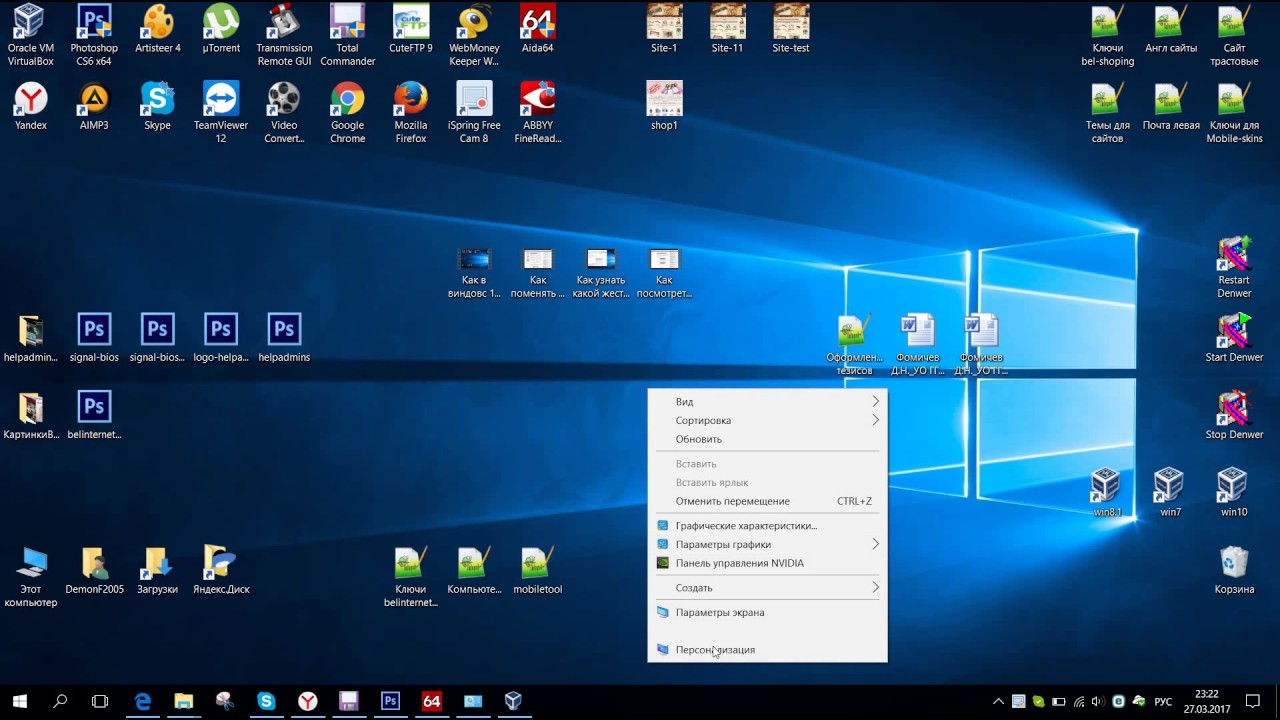
- Вызываем «Свойства» целевого объекта.
- Идем во вкладку «Ярлык».
- Кликаем «Сменить значок».
- Выбираем любую пиктограмму, например, с файла с системными иконками.
- Кликаем «ОК» в обеих диалоговых окнах Windows 10.
Опубликовано в Windows 10
Стандартные значки рабочего стола в Windows 10
По умолчанию на рабочем столе отображается только значок Корзины.
Стандартные значки
Кроме Корзины, на рабочий стол можно добавить следующие стандартные значки:
Этот компьютер.
Двойной щелчок по значку Этот компьютер открывает окно, предоставляющее доступ к жестким и съемным дискам компьютера. Щелчок по этому значку правой кнопкой мыши и выбор в контекстном меню команды Управление открывает консоль Управление компьютером (Computer Management). Контекстное меню значка Этот компьютер также содержит опции для подключения и отключения сетевых папок.
Контекстное меню значка Этот компьютер также содержит опции для подключения и отключения сетевых папок.
Панель управления.
Двойной щелчок по значку Панель управления открывает окно Панели управления, предоставляющее доступ к средствам конфигурации и управления системой.
Сеть.
Щелчок по значку Сеть открывает окно, предоставляющее доступ к сетевым ресурсам локальной сети. Контекстное меню значка Сеть, открываемое щелчком правой кнопки мыши, содержит, среди прочих, опции для подключения и отключения сетевых папок.
Файлы пользователя.
Значок папки текущего пользователя имеет вид полуоткрытой папки с фигурой человека и именем текущего пользователя. Двойной щелчок по значку открывает личную папку текущего пользователя.
Корзина.
Двойной щелчок по значку Корзины открывает ее окно, в котором можно просмотреть объекты, предназначенные для удаления. Чтобы безвозвратно удалить содержимое Корзины, выберите меню Управление (Manage) Корзины, а затем в панели инструментов щелкните по значку Очистить корзину (Empty Recycle Bin).
Чтобы безвозвратно удалить содержимое Корзины, выберите меню Управление (Manage) Корзины, а затем в панели инструментов щелкните по значку Очистить корзину (Empty Recycle Bin).
Для управления использованием Корзины выберите меню Управление, а затем щелкните по значку Свойства корзины. Откроется диалоговое окно Свойства: Корзина, в котором для каждого несъемного жесткого диска задается отдельная Корзина в виде папки.
Для каждого диска можно задать максимальный размер Корзины или же указать немедленное удаление файлов, без промежуточного помещения их в Корзину.
Добавление и удаление основных значков рабочего стола осуществляется посредством следующих действий.
Щелкните правой кнопкой мыши в свободной области рабочего стола и в контекстном меню выберите команду Персонализация.
В открывшемся окне Персонализация выберите вкладку Темы.
В правой части окна щелкните по ссылке Параметры значков рабочего стола.
В открывшемся диалоговом окне Параметры значков рабочего стола имеются флажки для каждого из рассмотренных выше стандартных значков рабочего стола.
Для отображения значка на рабочем столе нужно установить его флажок, а сброс флажка убирает соответствующий значок с рабочего стола. Установив необходимые флажки, нажмите кнопку OK, чтобы сохранить эти настройки.
Результат установки всех флажков значков рабочего стола показан на скриншоте.
Все значки рабочего стола можно отобразить или скрыть, щелкнув правой кнопкой мыши в свободной области рабочего стола, выбрав в контекстном меню команду Вид (View), а во вложенном меню установив или сбросив флажок Отображать значки рабочего стола (Show desktop items), соответственно.
Чтобы удалить значок или ярлык с рабочего стола, щелкните на нем правой кнопкой мыши и в контекстном меню выберите команду Удалить.
Обратите внимание, что удаление с рабочего стола значка, представляющего файл или папку, также удаляет этот файл или папку вместе с ее содержимым.
Быстрый способ открыть окно «Параметры значков рабочего стола»
Откройте диалоговое окно Выполнить нажав сочетание клавиш + R.
Скопируйте и вставьте в поле ввода окна Выполнить команду:
rundll32.exe shell32.dll,Control_RunDLL desk.cpl,,0
Нажмите клавишу Enter ↵.
В результате откроется окно Параметры значков рабочего стола.
Наводим порядок на рабочем столе — Гайды на DTF
Если куча ярлыков на рабочем столе мешает вам наслаждаться прекрасной картинкой, то в Windows 10 есть множество способов их аккуратно разместить так, чтобы они были всегда под рукой, но не мозолили глаза.
{«id»:118743,»url»:»https:\/\/dtf. ru\/howto\/118743-navodim-poryadok-na-rabochem-stole»,»title»:»\u041d\u0430\u0432\u043e\u0434\u0438\u043c \u043f\u043e\u0440\u044f\u0434\u043e\u043a \u043d\u0430 \u0440\u0430\u0431\u043e\u0447\u0435\u043c \u0441\u0442\u043e\u043b\u0435″,»services»:{«vkontakte»:{«url»:»https:\/\/vk.com\/share.php?url=https:\/\/dtf.ru\/howto\/118743-navodim-poryadok-na-rabochem-stole&title=\u041d\u0430\u0432\u043e\u0434\u0438\u043c \u043f\u043e\u0440\u044f\u0434\u043e\u043a \u043d\u0430 \u0440\u0430\u0431\u043e\u0447\u0435\u043c \u0441\u0442\u043e\u043b\u0435″,»short_name»:»VK»,»title»:»\u0412\u041a\u043e\u043d\u0442\u0430\u043a\u0442\u0435″,»width»:600,»height»:450},»facebook»:{«url»:»https:\/\/www.facebook.com\/sharer\/sharer.php?u=https:\/\/dtf.ru\/howto\/118743-navodim-poryadok-na-rabochem-stole»,»short_name»:»FB»,»title»:»Facebook»,»width»:600,»height»:450},»twitter»:{«url»:»https:\/\/twitter.com\/intent\/tweet?url=https:\/\/dtf.ru\/howto\/118743-navodim-poryadok-na-rabochem-stole&text=\u041d\u0430\u0432\u043e\u0434\u0438\u043c \u043f\u043e\u0440\u044f\u0434\u043e\u043a \u043d\u0430 \u0440\u0430\u0431\u043e\u0447\u0435\u043c \u0441\u0442\u043e\u043b\u0435″,»short_name»:»TW»,»title»:»Twitter»,»width»:600,»height»:450},»telegram»:{«url»:»tg:\/\/msg_url?url=https:\/\/dtf.
ru\/howto\/118743-navodim-poryadok-na-rabochem-stole»,»title»:»\u041d\u0430\u0432\u043e\u0434\u0438\u043c \u043f\u043e\u0440\u044f\u0434\u043e\u043a \u043d\u0430 \u0440\u0430\u0431\u043e\u0447\u0435\u043c \u0441\u0442\u043e\u043b\u0435″,»services»:{«vkontakte»:{«url»:»https:\/\/vk.com\/share.php?url=https:\/\/dtf.ru\/howto\/118743-navodim-poryadok-na-rabochem-stole&title=\u041d\u0430\u0432\u043e\u0434\u0438\u043c \u043f\u043e\u0440\u044f\u0434\u043e\u043a \u043d\u0430 \u0440\u0430\u0431\u043e\u0447\u0435\u043c \u0441\u0442\u043e\u043b\u0435″,»short_name»:»VK»,»title»:»\u0412\u041a\u043e\u043d\u0442\u0430\u043a\u0442\u0435″,»width»:600,»height»:450},»facebook»:{«url»:»https:\/\/www.facebook.com\/sharer\/sharer.php?u=https:\/\/dtf.ru\/howto\/118743-navodim-poryadok-na-rabochem-stole»,»short_name»:»FB»,»title»:»Facebook»,»width»:600,»height»:450},»twitter»:{«url»:»https:\/\/twitter.com\/intent\/tweet?url=https:\/\/dtf.ru\/howto\/118743-navodim-poryadok-na-rabochem-stole&text=\u041d\u0430\u0432\u043e\u0434\u0438\u043c \u043f\u043e\u0440\u044f\u0434\u043e\u043a \u043d\u0430 \u0440\u0430\u0431\u043e\u0447\u0435\u043c \u0441\u0442\u043e\u043b\u0435″,»short_name»:»TW»,»title»:»Twitter»,»width»:600,»height»:450},»telegram»:{«url»:»tg:\/\/msg_url?url=https:\/\/dtf. ru\/howto\/118743-navodim-poryadok-na-rabochem-stole&text=\u041d\u0430\u0432\u043e\u0434\u0438\u043c \u043f\u043e\u0440\u044f\u0434\u043e\u043a \u043d\u0430 \u0440\u0430\u0431\u043e\u0447\u0435\u043c \u0441\u0442\u043e\u043b\u0435″,»short_name»:»TG»,»title»:»Telegram»,»width»:600,»height»:450},»odnoklassniki»:{«url»:»http:\/\/connect.ok.ru\/dk?st.cmd=WidgetSharePreview&service=odnoklassniki&st.shareUrl=https:\/\/dtf.ru\/howto\/118743-navodim-poryadok-na-rabochem-stole»,»short_name»:»OK»,»title»:»\u041e\u0434\u043d\u043e\u043a\u043b\u0430\u0441\u0441\u043d\u0438\u043a\u0438″,»width»:600,»height»:450},»email»:{«url»:»mailto:?subject=\u041d\u0430\u0432\u043e\u0434\u0438\u043c \u043f\u043e\u0440\u044f\u0434\u043e\u043a \u043d\u0430 \u0440\u0430\u0431\u043e\u0447\u0435\u043c \u0441\u0442\u043e\u043b\u0435&body=https:\/\/dtf.ru\/howto\/118743-navodim-poryadok-na-rabochem-stole»,»short_name»:»Email»,»title»:»\u041e\u0442\u043f\u0440\u0430\u0432\u0438\u0442\u044c \u043d\u0430 \u043f\u043e\u0447\u0442\u0443″,»width»:600,»height»:450}},»isFavorited»:false}
ru\/howto\/118743-navodim-poryadok-na-rabochem-stole&text=\u041d\u0430\u0432\u043e\u0434\u0438\u043c \u043f\u043e\u0440\u044f\u0434\u043e\u043a \u043d\u0430 \u0440\u0430\u0431\u043e\u0447\u0435\u043c \u0441\u0442\u043e\u043b\u0435″,»short_name»:»TG»,»title»:»Telegram»,»width»:600,»height»:450},»odnoklassniki»:{«url»:»http:\/\/connect.ok.ru\/dk?st.cmd=WidgetSharePreview&service=odnoklassniki&st.shareUrl=https:\/\/dtf.ru\/howto\/118743-navodim-poryadok-na-rabochem-stole»,»short_name»:»OK»,»title»:»\u041e\u0434\u043d\u043e\u043a\u043b\u0430\u0441\u0441\u043d\u0438\u043a\u0438″,»width»:600,»height»:450},»email»:{«url»:»mailto:?subject=\u041d\u0430\u0432\u043e\u0434\u0438\u043c \u043f\u043e\u0440\u044f\u0434\u043e\u043a \u043d\u0430 \u0440\u0430\u0431\u043e\u0447\u0435\u043c \u0441\u0442\u043e\u043b\u0435&body=https:\/\/dtf.ru\/howto\/118743-navodim-poryadok-na-rabochem-stole»,»short_name»:»Email»,»title»:»\u041e\u0442\u043f\u0440\u0430\u0432\u0438\u0442\u044c \u043d\u0430 \u043f\u043e\u0447\u0442\u0443″,»width»:600,»height»:450}},»isFavorited»:false}
27 047
просмотров
Начнем с основных и очевидных способов размещения ярлыков, постепенно углубляясь в персонализацию Windows 10.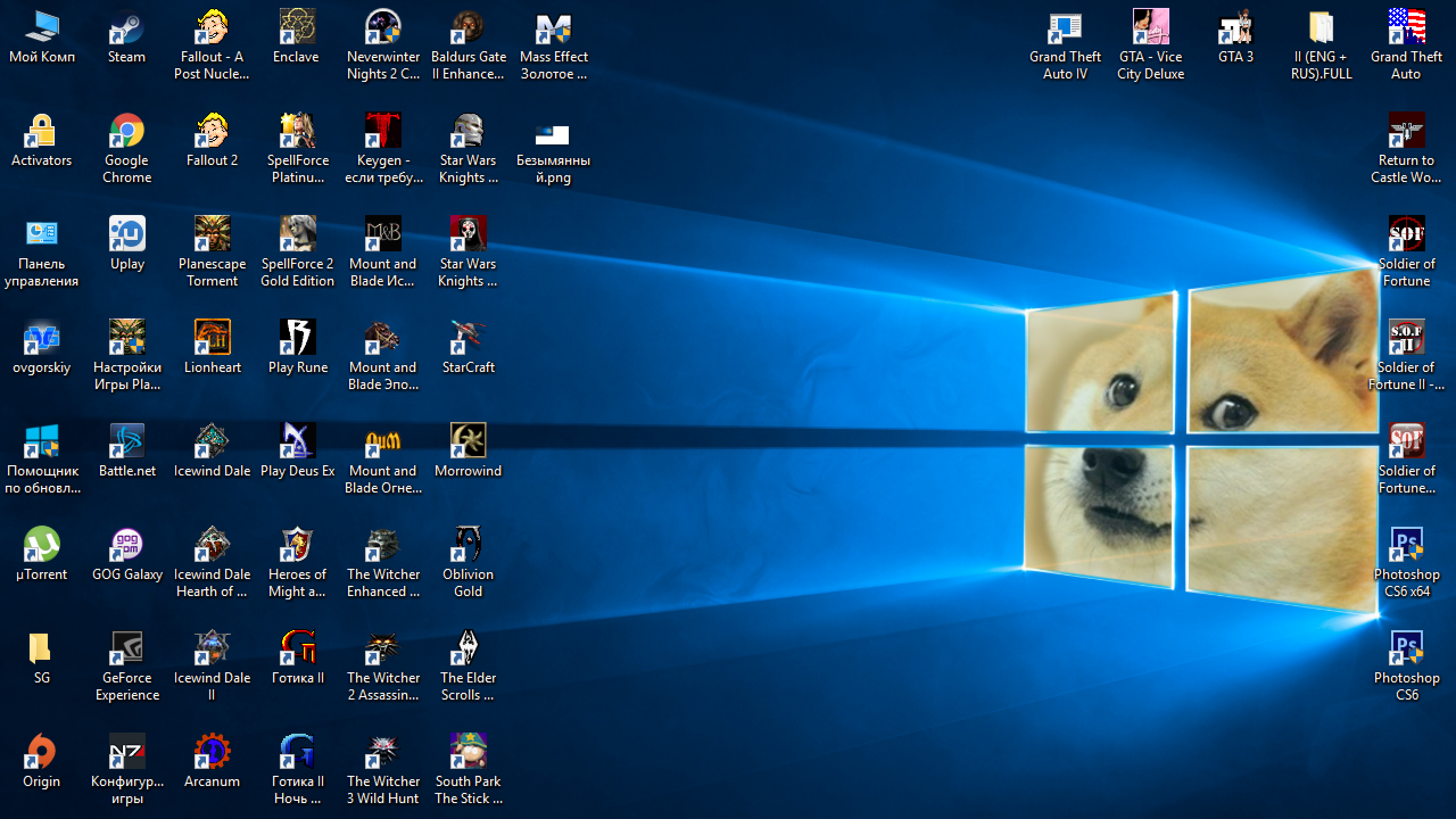
Начальный экран «Пуск»
Некогда столь не любимые плитки дают простор кастомизации. Размещение на начальном экране не нравится многим из-за необходимости нажимать кнопку «Пуск»
Можно закреплять ярлыки на начальном экране и двигать на любое желаемое место там
Можно менять размер ярлыков на начальном экране
Если в меню «Пуск» не хватает места, то его можно увеличивать и уменьшать, цепляя за края.
Панель задач
Самый очевидный способ — закреплять ярлыки на панели задач. Не всем он нравится, так как ярлыки мешаются с тем, что запущено.
При нажатии ярлык появится в самом низу, рядом со значком, открытого Paint
Полноэкранный «Пуск»
Для включения полноэкранного меню «Пуск» надо перейти в «Параметры» -> «Персонализация» -> «Пуск» и включить параметр «Открывать меню «Пуск» в полноэкранном режиме«.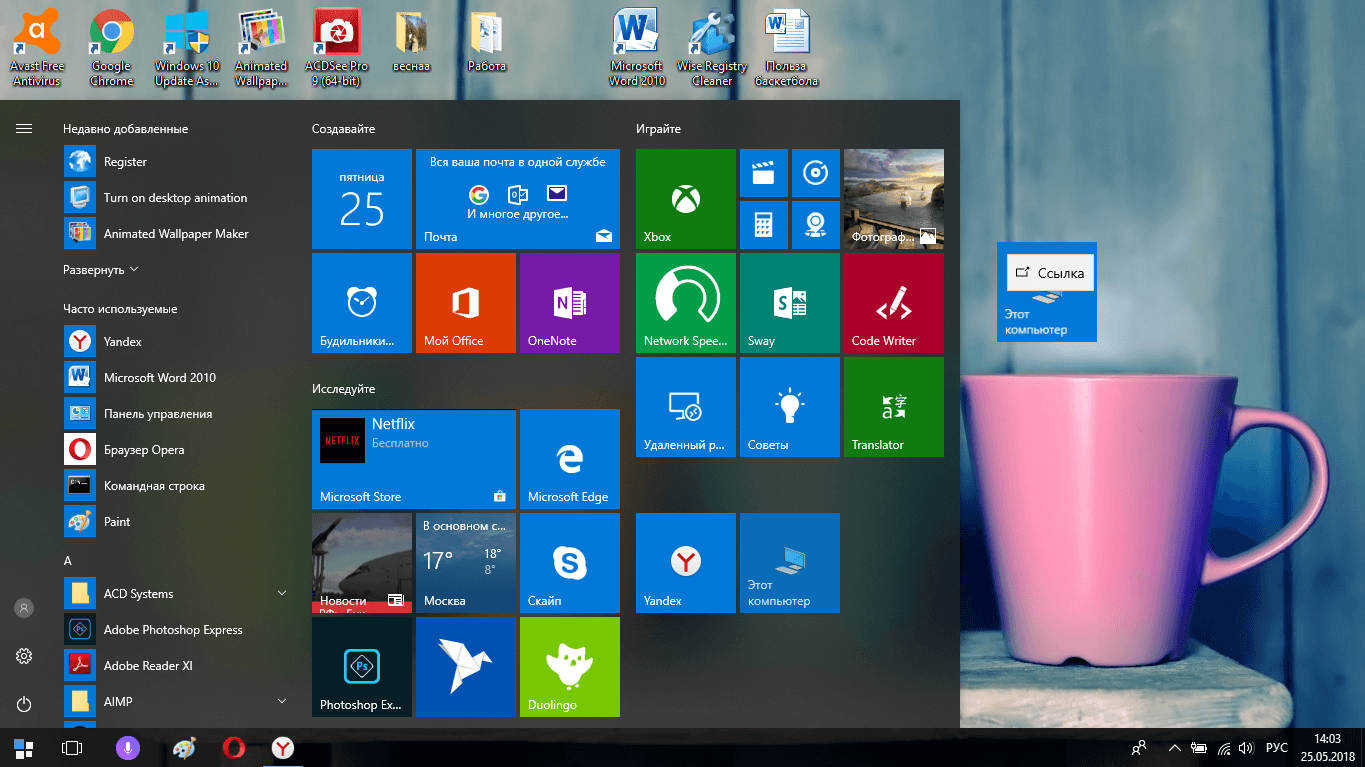
Параметры «Пуск»
Переключение с плиток на список всех программ и обратно осуществляется кнопками в левом верхнем углу
Тут можно с лихвой дать волю фантазии, распределяя ярлыки фигурами, по группам, давая названия группам.
Дополнительные панели задач
На панели задач в самом низу можно создавать дополнительные панели задач, группируя там ярлыки. К примеру, создаем папку «Игры» в любом желаемом месте. Кидаем туда ярлыки. Нажимаем ПКМ на панели задач -> Панели -> Создать панель инструментов…
Создание панели инструментов
Далее выбираем нашу папку и получается следующая картина
Стандартный вид новой панели
Снова не устраивает, что надо делать лишний клик для доступа к ярлыкам? Ок. Нажимаем ПКМ на панели задач. Снимаем галочку с пункта «Закрепить панель задач«. Выдвигаем панель «Игры» и получается следующее:
Панель выдвинута
Если нажать на нашу панель правой кнопкой мыши, то можно включить крупные значки,
Крупные значки
можно убрать подписи,
Крупные значки без подписей
можно убрать заголовок
Крупные значки без подписей и заголовка
Также в этом режиме, когда не закреплена панель задач, можно ее увеличить потянув за верхний край. В конце настройки не забудьте вернуть галочку «Закрепить панель задач»
Таким образом можно добавлять сколько угодно панелей задач по разным группам
Дополнительные функции панели задач
Если у вас низкое разрешение экрана, ноутбук, то можно оставить маленькие значки дополнительной панели и сделать такие же значки на основной панели. Тогда больше ярлыков влезет и не надо будет увеличивать размер панели задач.
ПКМ на панели задач -> Параметры панели задач
Там же можно сделать, чтобы панель задач автоматически скрывалась, можно изменить ее расположение, чтобы она была сверху, слева или справа.
Office-ные ярлыки
Удивительно, но рабочий стол умудряются захламлять даже многочисленными рабочими/учебными файлами Word, Excel и т.д, хотя казалось бы для них есть папка «Документы».
Видимо не все знают, но в современных MS Office доступ ко всем последним офисным файлам легко получить как с главного экрана приложения, так и через ПКМ по ярлыку, хоть в «Пуск», хоть в панели задач.
Подменю Excel в «Пуск»
Подменю Excel в панели задач
В папку «Документы» можно быстро перейти через меню «Пуск» и через ПКМ на проводнике
Перенося папки на проводник можно добавлять их в «Закрепленные»
В указанное выше подменю можно добавить еще ряд папок. Достаточно перейти в параметры меню «Пуск» (мы там включали полноэкранный «Пуск») и нажать на синюю надпись в самом низу «Выберите какие папки будут отображаться в меню «Пуск».
Как добавить ярлык компьютера на рабочий стол Windows 10
Операционная система Windows 10 кардинально отличается от своих предшественниц. Особенно это касается визуального оформления рабочего стола. Изначально на нем нет никаких ярлыков кроме «Корзины» и браузера «Microsoft Edge». Некоторым такая «чистота» нравится. Но иногда очень не хватает таких привычных ярлыков, как «Этот компьютер» и «Панель управления». О том, как добавить ярлык компьютера на рабочий стол Windows 10, мы сейчас и поговорим.
Выводим ярлык компьютера на Рабочий стол при помощи Параметров системы
Способ 1
Открываем «Параметры» системы. Для этого можно кликнуть правой кнопкой мыши по кнопке «Пуск» и выбрать пункт «Параметры» из выпадающего списка,
или кликнуть левой кнопкой мыши по кнопке «Пуск» и выбрать внизу слева значок в виде шестеренки.
В открывшемся окне переходим в раздел «Персонализация».
Слева в боковом меню открываем вкладку «Темы». И в правой части окна опускаемся вниз и кликаем по ссылке «Параметры значков рабочего стола».
Откроется небольшое окошко, в котором в блоке «Значки рабочего стола», необходимо установить галочки напротив названий значков, которые вы хотите видеть на вашем рабочем столе.
После этого не забудьте нажать внизу окошка кнопку «Применить» и «ОК». После этого на вашем рабочем столе появится значок «Этот компьютер».
Способ 2
Еще быстрее это можно сделать, если кликнуть правой кнопкой мыши по рабочему столу и выбрать в выпадающем контекстном меню пункт «Персонализация».
А дальше повторяем то, что описано выше: переходим в меню слева на вкладку «Темы» и справа кликаем по ссылке «Параметры значков рабочего стола», и в открывшемся окошке устанавливаем галочки напротив названия необходимых значков.
Как вернуть значки на Рабочий стол в Windows 10
Вывод значка «Этот компьютер» на рабочий стол при помощи окна «Выполнить»
Запускаем окно «Выполнить», нажав на клавиатуре одновременно клавиши «Win + R». В открывшемся окне в строке «Открыть» вводим команду
Rundll32 shell32.dll,Control_RunDLL desk.cpl,,5
И ниже жмем кнопку «ОК» или клавишу «Enter» на клавиатуре.
Откроется окно «Параметры значков рабочего стола». Устанавливаем галочку напротив пункта «Компьютер», и жмем кнопку «Применить» и «ОК».
Программирование ярлыка для быстрого вызова с клавиатуры
Можно запрограммировать ярлык «Этот компьютер» так, чтобы он запускался при нажатии на клавиатуре определенной комбинацией клавиш.
Для этого кликаем по ярлыку «Этот компьютер» правой кнопкой мыши и выбираем в выпадающем контекстном меню пункт «Создать ярлык».
Кликните правой кнопкой мыши по появившемуся ярлыку «Этот компьютер» и выберите в выпадающем меню пункт «Свойства».
В открывшемся окне установите курсор в поле «Быстрый вызов» на слове «Нет»,
и нажмите на клавиатуре комбинацию клавиш, которую хотите использовать для быстрого вызова «Компьютера». Потом нажмите клавиши «Применить» и «ОК».
Если все было правильно сделано, то теперь вы можете открывать «Этот компьютер» нажатием запрограммированных клавиш.
Значок «Этот компьютер» можно удалить или скрыть тем же способом, которым вы его вывели при помощи окна «Параметры значков рабочего стола».
Так что не пугайтесь, если у вас по каким-то причинам пропал значок компьютера. Теперь вы можете самостоятельно вывести его на рабочий стол и даже запрограммировать на быстрый вызов при помощи «горячих» клавиш клавиатуры.
Видео: как добавить ярлык компьютера на Рабочий стол Windows 10
Удачи Вам!
Понравилась статья — нажмите на кнопки:
Добавляем ярлыки на рабочий стол Windows 10 | Windows IT Pro/RE
Со времен версии Windows 95 в системе Windows можно добавлять ярлыки на рабочий стол. В ту пору, когда разработчики еще не создали настраиваемую панель задач Windows Taskbar, было удобно иметь быстрый доступ к программам, которые вы использовали регулярно, без необходимости листать меню запуска Start. А когда в Windows 7 была реализована обновленная панель Taskbar, у нас появился другой вариант значков на рабочем столе для программ. Долгое время я предпочитал использовать Taskbar и поддерживать рабочий стол в чистоте; я убирал все, кроме четырех-пяти ярлыков.
Сегодня, имея в своем распоряжении Windows 10 с полностью настраиваемым под пользовательские требования меню Start, мы располагаем большим количеством места для ярлыков предпочтительных приложений. Однако многие не знают о том, что сейчас можно поместить ссылку на само приложение из магазина Windows Store на рабочий стол, а не только в обычные места вроде меню Start и панели Taskbar.
Процесс очень прост:
- Определите местоположение приложения, ярлык которого хотите поместить на рабочий стол, найдя его в списке всех приложений All Apps List или в области Start Menu.
- Нажатием левой кнопки мыши удерживайте значок приложения и перенесите его в любую область на рабочем столе, затем отпустите кнопку мыши.
Когда вы перемещаете ярлык приложения на свой рабочий стол, вы должны видеть то, что показано экране 1.
| Экран 1. Перемещение ярлыка приложения на рабочий стол |
Отпустив кнопку мыши, вы увидите значок, который показан на экране 2.
| Экран 2. Перемещенный значок приложения |
Затем ярлык можно перемещать по рабочему столу компьютера, как и любой другой ярлык, туда, где вы хотите его видеть.
К сожалению, подобные ярлыки — это не анимированные плитки Live Tiles, поэтому их обновлений, наподобие тех, которые вы могли видеть в Start Menu, не ожидается. Зато, может быть, когда-нибудь мы получим возможность иметь активные Live Tiles прямо на рабочем столе.
Поделитесь материалом с коллегами и друзьями
Как расположить или переместить значки на рабочем столе
Сводка
В этой статье описывается, как располагать, перемещать и изменять значки на рабочем столе.
Дополнительная информация
Как расположить или переместить значки
Чтобы расположить значки по имени, типу, дате или размеру, щелкните правой кнопкой мыши пустую область на рабочем столе и выберите «Упорядочить значки».Щелкните команду, которая указывает, как вы хотите расположить значки (по имени, типу и т. Д.). Если вы хотите, чтобы значки располагались автоматически, щелкните «Автоматическое расположение». Если вы хотите расположить значки самостоятельно, нажмите «Автоматическое расположение», чтобы снять флажок.
Как удалить значки
Некоторые значки — это ярлыки программ на вашем компьютере. Значки ярлыков обычно имеют стрелку в нижнем левом углу. Если вам не нужен ярлык на рабочем столе, щелкните значок и перетащите его в корзину.Это действие удаляет только ярлык, но не программу, на которую он указывает. Вы также можете щелкнуть значок правой кнопкой мыши, а затем нажать «Удалить», чтобы удалить ярлык с рабочего стола.
Некоторые значки, такие как «Сетевое окружение», «Корзина» и «Мой компьютер», удалить нельзя.
Как изменить изображения значков
У некоторых значков есть возможность изменить изображение, представляющее значок. Не все значки имеют этот параметр.Для изменения изображения значка:
Щелкните значок правой кнопкой мыши и выберите «Свойства».
Щелкните вкладку «Ярлык» (если таковая имеется), а затем щелкните «Сменить значок».
Щелкните значок, который вы хотите использовать в списке, щелкните OK, а затем щелкните OK.
Если в списке нет значков, производитель может не предоставлять дополнительные значки.Чтобы найти другие значки, выполните ту же процедуру для другого значка, найдите его исходный файл (обычно это файл .ico), а затем вернитесь к исходному значку, который вы хотите изменить. Выполните ту же процедуру, но когда вы нажмете кнопку «Изменить значок», перейдите к местоположению исходного файла с другого значка.
ПРИМЕЧАНИЕ. Доступны сторонние инструменты, позволяющие изменять значки.
Для получения дополнительных сведений об изменении изображений значков щелкните номер статьи ниже, чтобы просмотреть статью в базе знаний Microsoft:
253689 Не удается изменить значки папок по умолчанию в проводнике Windows
TweakUI
ПРИМЕЧАНИЕ. TweakUI не поддерживается.Следующая информация предназначена только для информационных целей. Служба поддержки продуктов Microsoft не может ответить на вопросы о TweakUI.
Если вы опытный пользователь Windows, вы можете использовать TweakUI 1.33 для управления значками. Однако это неподдерживаемый инструмент. Перед загрузкой и использованием инструмента внимательно прочтите прилагаемый к TweakUI документ.
Для получения дополнительной информации о поиске дополнительной справки по значкам щелкните номера статей ниже, чтобы просмотреть статьи в базе знаний Microsoft:
262885 Значки на рабочем столе отображаются неправильно при изменении настроек
132668 значки случайным образом меняются на разные значки
Как добавить значки на рабочий стол на ПК с Windows 10
Ваш компьютер с Windows имеет определенный набор встроенных файлов, таких как папки «Компьютер», «Пользовательские файлы», «Сеть», «Корзина» и «Панель управления».
Теперь вы можете перейти к любой из этих папок в любое время, просмотрев их в меню «Пуск» Windows или введя их имя в строку поиска. Однако, если вы обнаружите, что часто используете один или несколько из них, вам может быть проще просто добавить его на свой рабочий стол.
Добавление этих ярлыков на рабочий стол позволит вам щелкнуть по ним, чтобы открыть их за один шаг, а также щелкнуть и перетащить на них другие файлы, чтобы упростить организацию рабочего стола.
Вот как добавить значки на рабочий стол на компьютере с Windows 10.
Ознакомьтесь с продуктами, упомянутыми в этой статье:
Windows 10 (от 139,99 долл. США при наилучшей покупке)
Lenovo IdeaPad 130 (от 299,99 долл. США при наилучшей покупке)
Как добавить значки на рабочий стол на компьютере с Windows 10
1. Откройте меню «Пуск», щелкнув значок Windows в нижнем левом углу экрана.
2. Нажмите кнопку «Настройки», значок шестеренки над кнопкой питания.
Откройте меню «Пуск» и нажмите «Настройка».
Мелани Вейр / Business Insider
3. В меню «Настройки» нажмите «Персонализация», значок в левом верхнем углу с изображением
настольный компьютер
и кисть.
Щелкните «Персонализация».»
Мелани Вейр / Business Insider
4. В меню слева выберите «Темы».
5. В разделе «Связанные настройки» с правой стороны щелкните «Настройки значка рабочего стола».
Перейдите в «Темы» и выберите «Настройки значка рабочего стола».»
Мелани Вейр / Business Insider
6. Во всплывающем меню выберите из контрольного списка значки, которые должны отображаться на рабочем столе, затем нажмите «Применить».
7. После завершения процесса нажмите «ОК».
Выберите нужные значки на рабочем столе, затем нажмите «Применить» и «ОК».»
Мелани Вейр / Business Insider
Добавление или удаление классических значков на рабочем столе системы
В течение нескольких лет пользователям нравилось изменять значки рабочего стола системы на рабочем столе Windows.Это дает возможность легко получить доступ к приложениям и другим областям вашей системы. Основные значки, такие как «Этот компьютер», «Сеть», «Корзина», папка пользователя и даже классическая панель управления, могут быть добавлены или удалены с рабочего стола.
Классические системные значки, подобные этим, можно добавить на рабочий стол Windows 10.
Добавить классические системные значки на рабочий стол
Чтобы отобразить значки на рабочем столе, щелкните правой кнопкой мыши пустую область рабочего стола и выберите в меню Персонализировать .
Это откроет приложение «Настройки» в разделе «Персонализация». Оттуда нажмите Themes слева. Прокрутите вниз правый раздел и щелкните ссылку «Настройки значка рабочего стола» в разделе «Связанные настройки» внизу.
Вот и все. Это вызывает экран Desktop Icon Settings , где вы можете выбрать те, которые хотите отобразить. Обратите внимание, что он также включает классический значок панели управления, если вам нужен простой способ добраться до него.Просто отметьте нужные значки на рабочем столе и нажмите ОК.
Имейте в виду, что Microsoft переносит все больше и больше классических элементов панели управления в приложение «Настройки». Через несколько лет, возможно, больше не будет панели управления для доступа из Windows 10. Все будет в Настройках. Например, начиная с Windows 10 20h3 классическая страница свойств системы теперь находится в настройках. Но вы все равно можете получить доступ к странице системы, создав ярлык.
Старые версии Windows
Если вы еще не используете Windows 10 и все еще используете старую версию Windows, вы можете сделать то же самое.
Щелкните правой кнопкой мыши пустую область на рабочем столе и выберите Персонализировать . Затем на открывшемся экране панели управления выберите Изменить значки рабочего стола .
Затем вы получите тот же экран настроек значков рабочего стола, где вы можете выбрать те, которые вам нужны.
Если вы хотите удалить значок, следуйте той же процедуре. Когда вы перейдете в окно «Настройки значка на рабочем столе», снимите отметку с того, что вам не нужно, и нажмите «ОК».
Как мне запретить Windows переставлять значки на рабочем столе?
Шифруйте и защищайте файлы паролем с помощью программного обеспечения для шифрования Encryptability для Windows 10, 8, 7 и XP.
Рейтинг пользователей: 4.5 / 5
Купить
или же
скачать бесплатную пробную версию.
Читать далее…
У вас довольно много значков на рабочем столе Windows, и вы потратили немало времени, стараясь расположить их так, как вам удобно. Какое-то время все хорошо, потом однажды утром вы входите в свой компьютер, и внезапно все значки перестают работать. Звучит знакомо?
Если Windows продолжает перемещать значки на рабочем столе, вы можете найти наше программное обеспечение Icon Shepherd : оно запоминает положение значков и отслеживает их при их перемещении, создавая моментальные снимки положения значков после каждого изменения.Когда Windows портит ваши значки, вы можете использовать Icon Shepherd, чтобы восстановить ранее сохраненные макеты и вернуть значки на их правильные места одним щелчком мыши. Загрузите Icon Shepherd прямо сейчас или прочтите об этом подробнее. (Icon Shepherd — это бесплатно для частного домашнего использования на одном компьютере.)
Однако, прежде чем использовать Icon Shepherd, вы можете сначала проверить несколько вещей. Если Windows не позволяет вам переставлять значки по своему усмотрению, то, скорее всего, включен параметр Автоматическое упорядочение значков .Чтобы просмотреть или изменить этот параметр, щелкните правой кнопкой мыши пустое место на рабочем столе и переместите указатель мыши, чтобы выделить элемент «Просмотр» в контекстном меню. Это должно открыть другое меню с несколькими вариантами настройки рабочего стола:
Если установлен флажок Автоматически упорядочивать значки , снимите его и посмотрите, имеет ли это значение. Скорее всего, теперь вы сможете перемещать значки на их соответствующие позиции на рабочем столе, и Windows не должна мешать.
Защитите паролем и скройте личные файлы и папки с помощью Folder Guard для Windows 10, 8, 7 и XP.
Рейтинг пользователей: 4.6 / 5
Купить
или же
скачать бесплатную пробную версию.
Читать далее…
Если это сработало, вы можете поэкспериментировать с другими параметрами в том же контекстном меню. Например, знаете ли вы, что можно использовать Показать значки рабочего стола , чтобы быстро скрыть или показать все значки на рабочем столе сразу? Попробуйте и посмотрите, как это работает.Может быть, это даст вам идею для небольшой первоапрельской шутки …
Если снятие отметки с опции Авто-упорядочивание значков не сработало и значки продолжают перемещаться, это могло быть связано с несколькими другими причинами:
1. Некоторые программы (например, компьютерные игры в частности) меняют разрешение экрана при запуске. Когда это происходит, Windows автоматически меняет расположение значков на рабочем столе в соответствии с новым размером экрана. При выходе из игры разрешение экрана может измениться на прежнее, но значки уже были переставлены.Звучит знакомо? Если вы заметили, что значки меняют свое положение после запуска определенной программы, возможно, дело в этом. Каково решение? Чтобы не запускать эту программу 🙂 или просматривать ее настройки, может быть, есть возможность настроить разрешение экрана, которое она использует. Свяжитесь с компанией, которая создает программу-нарушитель, и они могут помочь.
2. Если после сохранения изменений в документах, которые они представляют, перемещаются только некоторые значки, это может быть связано с тем, что программа, сохраняющая изменения, фактически воссоздает новый документ с нуля и заставляет Windows находить новое положение для значка, а не чем повторно использовать старую.Как предлагается в комментариях ниже, решение такой проблемы — не сохранять сами документы на рабочем столе. Вместо этого сохраните их в какой-нибудь другой папке, например «Документы», и создайте ярлыки для документов на рабочем столе. Таким образом, при сохранении документа ярлык не изменится, и он должен сохранить свое положение на рабочем столе.
3. Если Windows продолжает переставлять значки даже после того, как вы попробовали предыдущие предложения, другая возможность заключается в том, что у вас неисправная видеокарта или устаревший драйвер для видеокарты.Видите ли, если видеокарта или ее драйвер не работают должным образом, они могут спонтанно изменить разрешение, а при изменении разрешения это заставляет Windows переставлять значки на рабочем столе. В этом случае в первую очередь проверьте наличие обновлений для драйвера видеокарты и установите новую версию, если она доступна. Имейте в виду, что вам может потребоваться поискать на веб-сайте компании, выпустившей вашу видеокарту, последнюю версию драйвера для вашей конкретной модели. Если обновление драйвера не решает проблему, попробуйте изменить настройки видеокарты, например изменить ее разрешение или режим отображения.Удачи!
Наконец, если Windows продолжает переставлять значки на рабочем столе, что бы вы ни пытались, вы можете установить наше программное обеспечение Icon Shepherd . Он запоминает положение значков на рабочем столе и отслеживает их, когда вы перемещаете значки, создавая моментальные снимки значков после каждого изменения. Когда Windows портит ваши значки, вы можете использовать значок Icon Shepherd (рядом с системными часами), чтобы восстановить ранее сохраненный макет значков и вернуть их на свои места.Загрузите Icon Shepherd прямо сейчас или прочтите об этом подробнее. (Icon Shepherd — это бесплатно для частного домашнего использования на одном компьютере.)
Если вы хотите добавить ссылку на эту статью , вы можете использовать этот HTML-код: Как запретить Windows изменять порядок значков на рабочем столе?
Подробнее
Как изменить размер значка в Windows 10
Хотите, чтобы значки на рабочем столе в Windows 10 были больше, чтобы вы перестали на них щуриться, или их было бы легче нажимать на ноутбуке с сенсорным экраном? Или вы хотите, чтобы они были меньше, чтобы ярлыки не занимали столько места на экране вашего ноутбука? Не волнуйтесь, у нас есть список коротких шагов, как изменить размер значка в Windows 10.
Как изменить размер значков рабочего стола в Windows 10
1. Щелкните правой кнопкой мыши пустое место на рабочем столе.
2. Выберите View из контекстного меню.
3. Выберите Крупные значки, Средние значки или Маленькие значки . По умолчанию это средние значки.
На моем ноутбуке с собственным дисплеем 1600 на 900 пикселей большой вариант выглядит огромным, маленький размер слишком мал, а средний размер выглядит идеально (как сказал бы Златовласка).Ваш пробег может варьироваться в зависимости от разрешения экрана вашего экрана. Изменение размера значков на рабочем столе не влияет на размер значков в других частях Windows 10, но есть способы изменить и их.
Как изменить размер значков на панели задач
Если вы хотите изменить размер значков на панели задач, для этого есть другой параметр, который также изменит размер текста, приложений и других элементов в Windows 10.
1. Щелкните правой кнопкой мыши пустое место на рабочем столе.
2. Выберите Параметры отображения из контекстного меню.
3. Переместите ползунок под «Изменить размер текста, приложений и других элементов» на 100%, 125%, 150% или 175%.
4. Нажмите Применить в нижней части окна настроек. Windows может попросить вас выйти и снова войти в систему для более последовательной работы.
Это не только сделает значки на панели задач немного больше, но также увеличит размер текста в таких приложениях, как Microsoft Edge и Календарь, а также в окнах уведомлений Windows 10.
Как изменить размер значков в проводнике
Если вам нужны значки или эскизы большего или меньшего размера в определенных папках, вы можете изменить их на лету в проводнике.
Просто перейдите в папку и используйте колесо прокрутки мыши для увеличения или уменьшения масштаба, эффективно переключая вид между большими значками Windows 10, средними значками, маленькими значками, списком, сведениями, плитками и представлениями содержимого.
Хотя проводник запомнит вашу последнюю настройку, когда вы снова откроете эту папку, это настройка для конкретной папки, поэтому вам придется настроить каждую папку, для которой вы хотите использовать разные размеры значков и текста.
Настроить Windows 10
Исправить пробелы между значками на рабочем столе в Windows 10
После обновления до Windows 10 1909 я заметил большие промежутки между значками на рабочем столе. В настройках Windows 10 можно настроить многое, но не промежутки между ними. В этом сообщении блога я покажу, как можно легко восстановить или отрегулировать промежутки между значками на рабочем столе.
Исправьте большие пробелы между значками на рабочем столе
- Нажмите Пуск -> введите Редактор реестра -> Нажмите Редактор реестра .
- В редакторе реестра перейдите к HKEY_CURRENT_USER -> Control Panel -> Desktop -> WindowMetrics .
- В WindowsMetrics дважды щелкните IconSpacing .
- В окне Edit String установите Value Data на -1650 . (В моем случае ошибочное значение было -3300, но ваше может быть другим. В любом случае -1650 является разумным.).
- Щелкните ОК .
- В WindowsMetrics дважды щелкните значок IconVerticalSpacing .
- В окне Edit String установите Value Data на -1200 . (в моем случае ошибочное значение было -3300, но ваше может быть другим. В любом случае, -1200 является разумным.).
- Щелкните ОК .
- Выйдите из Windows 10 и войдите снова. Перезагрузка тоже подойдет. (Но сначала: добавьте этот сайт в закладки.Если это решение не помогло решить вашу проблему, возможно, вам поможет другое решение, указанное ниже!).
После повторного входа в систему промежутки между значками должны быть меньше.
Изменить размер значков на рабочем столе
Вы можете изменить размер значков на рабочем столе. Хотя размер шрифта может вам подойти, размер значков может быть:
- Слишком маленький, что делает их нечеткими.
- Слишком большой, из-за чего они занимают много места на рабочем столе.
Вот как изменить размер значков на рабочем столе.
- Наведите курсор на пустое место на рабочем столе.Так что это практически любое место на рабочем столе, где нет приложений.
(Или нажмите Windows + D, чтобы свернуть все открытые окна Windows. Это тоже подойдет.) - Удерживайте нажатой клавишу Ctrl на клавиатуре. И прокрутите колесико мыши вверх, и вниз, чтобы масштабировать значки.
Изменить размер текста, приложений и значков на рабочем столе
Если вы чувствуете, что текст и значки слишком мелкие, может быть желательно увеличить масштаб. Таким образом вы сохраняете наилучшее разрешение для монитора, делая его читаемым без очков.
Вот как изменить масштаб
- Щелкните правой кнопкой мыши рабочий стол / обои и выберите Параметры отображения .
- В Display выберите монитор, который хотите настроить.
- Прокрутите вниз до Масштаб и макет .
- В поле Изменить размер текста, приложений и других элементов выберите больший масштаб.
Другие решения для размера значков рабочего стола, масштабирования и типа шрифта будут добавлены в ближайшее время.
Исправить значки рабочего стола, отсутствующие / не отображающие проблему в Windows 10
Некоторые пользователи помещают все и вся на свой рабочий стол.Так что, если вдруг пропадут значки на рабочем столе, это определенно станет для них кошмаром. Причин, по которым значки на рабочем столе перестают отображаться, может быть много. Но решения очень простые и понятные. Если вы один из тех пользователей, которые проснулись сегодня утром и обнаружили рабочий стол с чистого листа, вы попали в нужное место. У нас есть идеальная подборка рабочих решений, которые помогут вам решить проблему за считанные секунды.
Метод 1. Включить отображение значков рабочего стола
Щелкните правой кнопкой мыши пустое место на рабочем столе .В контекстном меню правой кнопки мыши выберите Просмотр , а затем нажмите Показать значки рабочего стола .
Проверьте, решает ли это вашу проблему. Если нет, перейдите к следующему методу.
Метод 2: Автоматическое расположение значков
Это неправильное решение, но вы можете попробовать его. Для некоторых пользователей это решение сработало.
На рабочем столе щелкните правой кнопкой мыши пустое место и в контекстном меню щелкните правой кнопкой мыши параметр Просмотр .Затем нажмите Автоматическая установка значков . Проверьте, решена ли ваша проблема.
Метод 3: перезапустите проводник Windows
1. Щелкните правой кнопкой мыши пустое место на панели задач . В раскрывающемся меню выберите Диспетчер задач .
2. Когда запустится диспетчер задач, сначала щелкните вкладку Processes . Теперь в разделе Apps найдите и щелкните экземпляр Windows Explorer , чтобы выбрать его.После выбора нажмите кнопку Restart в правом нижнем углу.
Вот и все. Проверьте, вернулись ли значки на рабочий стол.
Метод 4: отключить / удалить пользовательский интерфейс, изменяющий приложения или темы
Иногда с некоторыми приложениями некоторые нежелательные приложения также могут быть установлены на вашем компьютере. Приложения, изменяющие пользовательский интерфейс, подпадают под эту категорию. Одно из распространенных приложений для изменения пользовательского интерфейса, которое, как сообщается, изменяет пользовательский интерфейс Windows, — это UXthemepatcher .Если вы найдете его на своем компьютере, удалите или отключите его. Выполните следующие действия, чтобы удалить приложение в Windows с панели управления.
1. Нажмите одновременно клавиши WIN + R , чтобы запустить командное окно Выполнить . Введите appwiz.cpl и нажмите Введите ключ .
2. Теперь перед вами откроется окно «Программы и компоненты». В списке установленного программного обеспечения найдите запись с надписью UXthemepatcher. Если вы найдете его, щелкните правой кнопкой мыши на нем, а затем выберите вариант Удалить . В противном случае вы можете просто щелкнуть по нему, чтобы выбрать его, а затем нажать кнопку «Удалить» вверху.
3. Когда вы получите следующий UAC для подтверждения удаления, нажмите кнопку Да .
Перезагрузите компьютер и проверьте, отображаются ли теперь значки на рабочем столе.
Метод 5. Проверьте настройки значков на рабочем столе
1.Как обычно, запустите приложение Windows Settings , нажав одновременно клавишу Windows и клавишу . Когда он откроется, щелкните плитку Personalization .
2. На левой панели окна найдите и щелкните вкладку Темы . Теперь в правом окне на панели найдите раздел с именем Связанные параметры . Под ним щелкните ссылку Настройки значка рабочего стола .
3. Теперь, когда открывается окно «Настройки значков рабочего стола», в разделе « Значки рабочего стола , » включаются все значки , которые должны отображаться на рабочем столе. После этого нажмите кнопку Применить , а затем кнопку OK .
Метод 6. Выполнить сканирование с помощью средства проверки системных файлов
System File Checker — это инструмент командной строки, который очень полезен для поиска поврежденных системных файлов и их исправления.Стоит попробовать проверить, не являются ли поврежденные системные файлы причиной того, что на вашем рабочем столе не отображаются значки рабочего стола.
1. Нажмите в меню «Пуск» окна поиска бар. Наберите cmd . Щелкните правой кнопкой мыши на команде Подсказка , а затем щелкните Запуск от имени администратора .
2. Далее выполните следующую команду.
SFC / Scannow
Когда сканирование завершится, перезагрузите компьютер и проверьте, вернулись ли значки на рабочем столе.
Метод 7: изменение режима проецирования
Нажмите одновременно клавиши WIN и P , чтобы просмотреть режимы проецирования. Как только он откроется, выберите вариант PC screen only .
Проверьте, решена ли ваша проблема. Если нет, вы можете вернуться к настройкам проекции .
Метод 8: перестроить кэш значков из проводника Windows
Существует большая вероятность того, что ваш кеш значков поврежден.Если это так, то это вполне может быть причиной того, что на вашем рабочем столе не загружаются значки. Выполните следующие действия, чтобы восстановить кэш значков:
1. Запустите проводник Windows и щелкните вкладку View . Далее активирует чекбокс Скрытые элементы .
2. Теперь на панели навигации проводника скопируйте и вставьте следующий путь . Замените User своим фактическим именем пользователя .
C: \ Users \ User \ AppData \ Local
Теперь прокрутите вниз до конца и найдите файл с именем IconCache . Как только вы его найдете, выберите его и нажмите Shift и Удалить одновременно, чтобы удалить его.
Перезагрузите машину . Проверьте, решена ли ваша проблема.
Метод 9. Восстановить кэш значков из командной строки
Есть еще один способ восстановить кэш значков Windows.Это альтернатива методу 8. Если вы уже пробовали метод 8, пропустите этот метод и перейдите к методу 10.
1. Нажмите одновременно клавиши CTRL + ALT + DELETE . На экране блокировки выберите опцию Task Manager .
2. Сначала перейдите на вкладку Процессы . Затем в разделе Apps найдите Windows Explorer . Щелкните правой кнопкой мыши и щелкните Завершить задачу .
Теперь ваш проводник Windows исчезнет. Не паникуй. Продолжайте выполнять следующие шаги:
3. В окне диспетчера задач щелкните вкладку File . Затем нажмите Запустить новую задачу .
4. В окне «Создать новую задачу» введите cmd и нажмите Введите ключ , чтобы открыть командную строку с правами администратора .
5. Теперь в командной строке выполните одно за другим следующее. Не забывайте нажимать клавишу Enter после каждой команды.
CD / d% userprofile% \ AppData \ Local
DEL IconCache.db / a
ВЫХОД
6. После этого щелкните вкладку File в диспетчере задач еще раз. Теперь нажмите на опцию Запустить новую задачу .
7.На этот раз введите explorer.exe и нажмите Enter . Это оно. Ваш проводник Windows должен быть запущен.
Перезагрузите машину . Проверьте, решена ли ваша проблема.
Метод 10: изменение настроек режима планшета
1. Нажмите одновременно клавиши WIN + I и откройте приложение Windows Settings . Затем щелкните плитку System .
2.Когда откроются настройки System , в левом окне панели прокрутите вниз и выберите опцию Tablet mode . В правой части окна
В раскрывающемся меню, связанном с опцией Когда я вхожу в систему , выберите Использовать режим рабочего стола .
Для раскрывающегося меню, связанного с опцией Когда это устройство автоматически включает или выключает режим планшета , выберите Не спрашивать и не переключайте .
Проверьте, решена ли ваша проблема. Если нет, вы можете вернуться к настройкам режима планшета.
Метод 11: Отключить полноэкранный режим меню «Пуск»
1. Откройте приложение Windows Settings , нажав одновременно клавиши WIN и I . Затем щелкните плитку Personalization .
2. Щелкните опцию Start в левом окне на панели и в правом окне на панели прокрутите вниз, чтобы найти и выключите кнопку переключения Используйте Start full screen .
Когда вы закончите, проверьте, появляются ли значки на рабочем столе.
Надеюсь, что один из вышеперечисленных методов устранил вашу проблему. Расскажите, пожалуйста, в комментариях, какой из них сработал для вас.
Тот, кто любит письмо и технические приемы и советы.
 Команды: desk.cpl ,5 (пробел перед запятой обязателен) или Rundll32 shell32.dll,Control_RunDLL desk.cpl,,5 (ошибок в написании не сделано, все именно так).
Команды: desk.cpl ,5 (пробел перед запятой обязателен) или Rundll32 shell32.dll,Control_RunDLL desk.cpl,,5 (ошибок в написании не сделано, все именно так).  Затем щёлкнув по кнопке «Обзор» указать местоположение требуемого файла.
Затем щёлкнув по кнопке «Обзор» указать местоположение требуемого файла.